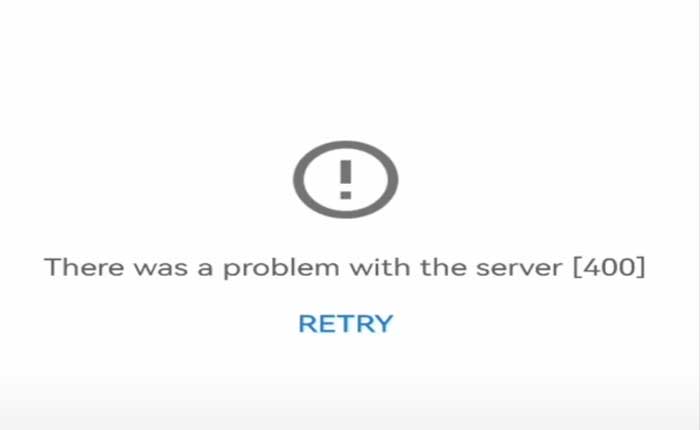
Stai riscontrando l’errore del server 400 su Youtube? Se sì, non preoccuparti, sei nel posto giusto.
YouTube è una vasta piattaforma online in cui gli utenti possono caricare, visualizzare, condividere e commentare video.
Ospita un’ampia varietà di contenuti multimediali aziendali e generati dagli utenti
Un errore del server YouTube si verifica quando si verifica un problema sul lato server di YouTube che impedisce il corretto funzionamento della piattaforma.
In questa guida condividerò con te alcune soluzioni efficaci per correggere l’errore del server su Youtube.
Come risolvere l’errore 400 del server Youtube
Ecco alcuni passaggi che puoi provare a risolvere il problema:
Ricarica la pagina:
A volte, un problema tecnico temporaneo può causare l’errore.
L’aggiornamento della pagina o il riavvio dell’app/del browser potrebbero risolverlo.
Puoi premere F5 per aggiornare la pagina, in alternativa puoi fare clic sull’icona di aggiornamento situata nell’angolo in alto a sinistra sui browser.
Riavvia l’app Youtube:
Se utilizzi Youtube su un dispositivo mobile, prova a riavviare l’app Youtube.
Chiudi completamente l’app YouTube e poi riaprila.
Questa azione a volte può risolvere anomalie temporanee o problemi con la funzionalità dell’app.
Ecco come farlo:
iOS:
- Scorri verso l’alto dalla parte inferiore dello schermo e fai una breve pausa al centro dello schermo.
- Questa azione rivelerà il commutatore di app.
- Trova la scheda dell’app YouTube e scorri verso l’alto per chiuderla.
androide:
- Apri la schermata App recenti scorrendo verso l’alto dalla parte inferiore dello schermo (su alcuni dispositivi potrebbe essere necessario scorrere verso l’alto e tenere premuto).
- Trova l’app YouTube nell’elenco delle app recenti e scorri verso sinistra o destra per chiuderla.
- Dopo aver chiuso l’app, attendi qualche secondo per assicurarti che sia completamente spenta.
- Individua l’icona dell’app YouTube nella schermata iniziale del tuo dispositivo o nel cassetto delle app e toccala per riaprire l’app.
Una volta riaperta l’app, vai alla sezione o al video in cui hai riscontrato l’errore 400 del server e verifica se il problema persiste.
Aggiorna l’app YouTube:
Assicurati di avere la versione più recente dell’app YouTube installata sul tuo dispositivo.
Gli aggiornamenti delle app spesso includono correzioni di bug e miglioramenti che possono risolvere errori come l’errore 400 del server.
Ecco come farlo:
Per dispositivi Android:
- Apri l’app Google Play Store sul tuo dispositivo Android.
- Tocca le tre linee orizzontali (icona del menu) nell’angolo in alto a sinistra dello schermo per aprire il menu laterale.
- Selezionare “Le mie app e i miei giochi” dal menù.
- Vedrai un elenco di app con aggiornamenti disponibili.
- Cercare Youtube nella lista.
- Se è disponibile un aggiornamento per YouTube, vedrai un file “Aggiornamento” pulsante accanto ad esso.
- Tocca il “Aggiornamento” pulsante per installare la versione più recente dell’app.
Per dispositivi iOS:
- Apri l’app App Store sul tuo dispositivo iOS.
- Nella parte inferiore dello schermo, tocca “Aggiornamenti” scheda.
- Vedrai un elenco di app con aggiornamenti disponibili.
- Cerca YouTube nell’elenco.
- Se è disponibile un aggiornamento per YouTube, vedrai un file “Aggiornamento” pulsante accanto ad esso.
- Tocca il “Aggiornamento” pulsante per installare la versione più recente dell’app.
Dopo aver aggiornato l’app, riavvia Youtube e controlla se l’errore persiste.
Disattiva la Modalità con restrizioni:
Disattiva la Modalità con restrizioni su Youtube.
Ciò ti consentirà di visualizzare tutti i video su YouTube senza alcun filtro basato sulle restrizioni sui contenuti.
Qui segui i passaggi:
- Apri l’app YouTube sul tuo dispositivo mobile.
- Tocca l’immagine o l’icona del tuo profilo nell’angolo in alto a destra dello schermo.
- Nel menu dell’account, seleziona “Impostazioni.”
- Nel menu Impostazioni, tocca “Generale.”
- Scorri verso il basso fino a trovare il “Modalità limitata” opzione.
- Tocca “Modalità limitata” per disattivarlo.
- Potrebbe esserti richiesto di inserire la password del tuo account o di verificare la tua identità.
Una volta disattivato, controlla se l’errore persiste.
Controlla e aggiorna data e ora:
Assicurati che la data e l’ora sul tuo dispositivo siano corrette.
Puoi farlo seguendo i passaggi seguenti:
Per dispositivi Android:
- Apri il Impostazioni app sul tuo dispositivo Android.
- Scorri verso il basso e tocca “Sistema” O “Gestione generale,” a seconda del modello del dispositivo.
- Se non riesci a trovare l’opzione, cerca semplicemente Data e ora.
- Tocca “Appuntamento” O “Data e ora.”
- Attiva l’opzione per “Data e ora automatiche” se non è già abilitato.
- Ciò imposterà automaticamente la data e l’ora in base alla rete o al provider di telefonia mobile.
Se si preferisce impostare manualmente la data e l’ora, è possibile disattivare l’impostazione automatica e regolare manualmente la data e l’ora.
Per dispositivi iOS:
- Apri l’app Impostazioni sul tuo dispositivo iOS.
- Scorri verso il basso e tocca “Generale.”
- Tocca “Appuntamento.”
- Attiva l’opzione per “Imposta automaticamente” se non è già abilitato.
- Ciò imposterà automaticamente la data e l’ora in base alla posizione corrente e al fuso orario.
Successivamente apri Youtube e controlla se l’errore persiste.
Consenti l’utilizzo dei dati per YouTube:
Assicurati che YouTube non sia soggetto a limitazioni nell’utilizzo dei dati mobili nelle impostazioni del tuo telefono.
Qui segui i passaggi:
Per dispositivi Android:
- Apri il Impostazioni app sul tuo dispositivo Android.
- Scorri verso il basso e tocca “App” O “App e notifiche” a seconda del modello del dispositivo.
- Scorri verso il basso e trova “Youtube” nell’elenco delle app installate. Toccalo.
- Nelle impostazioni dell’app YouTube, tocca “Utilizzo dei dati.”
- Assicurati che il “Dati di sfondo” E “Dati mobili” le opzioni sono attivate.
- Ciò consente a YouTube di utilizzare i dati mobili in background e mentre l’app è in uso.
Per dispositivi iOS:
- Apri l’app Impostazioni sul tuo dispositivo iOS.
- Scorri verso il basso e tocca “Cellulare” O “Dati mobili.”
- Scorri verso il basso e trova “YouTube” inell’elenco delle app sotto “UTILIZZO DEI DATI CELLULARI”. Toccalo.
- Assicurati che l’interruttore accanto a “Dati cellulare” è acceso.
- Ciò consente a YouTube di utilizzare i dati mobili.
Cancella cache e dati dell’app (Android):
Prova a svuotare la cache e i dati dell’app.
Ciò può risolvere problemi relativi ai dati memorizzati nella cache che potrebbero causare conflitti con i server di YouTube.
Nota: Questa opzione rimuoverà tutti i dati dell’app, comprese le credenziali di accesso, le preferenze e le impostazioni.
Ecco come farlo:
- Apri il Impostazioni app sul tuo dispositivo Android.
- Vai a “App”, “Applicazioni”, O “Gestore dell’applicazione” nel menu Impostazioni.
- Toccalo per procedere.
- Scorri l’elenco delle app installate per trovarle Youtube. Una volta individuato, toccalo per aprire le sue impostazioni.
- All’interno delle impostazioni dell’app YouTube, dovresti vedere opzioni come “Magazzinaggio” O “Archiviazione e cache.”
- Tocca questa opzione per procedere.
- Quindi, vedrai le opzioni per svuotare la cache o cancellare spazio di archiviazione/dati.
- Tocca “Svuota cache” E “Cancella i dati” per rimuovere i file temporanei archiviati dall’app.
Dopo aver svuotato la cache o svuotato i dati, chiudi l’app Impostazioni e riapri l’app YouTube.
Controlla se l’errore del server 400 persiste.
Contatta l’assistenza di YouTube:
Se hai provato tutti i passaggi precedenti e riscontri ancora l’errore del server 400 nell’app YouTube, potresti dover contattare l’assistenza di YouTube per ulteriore assistenza.